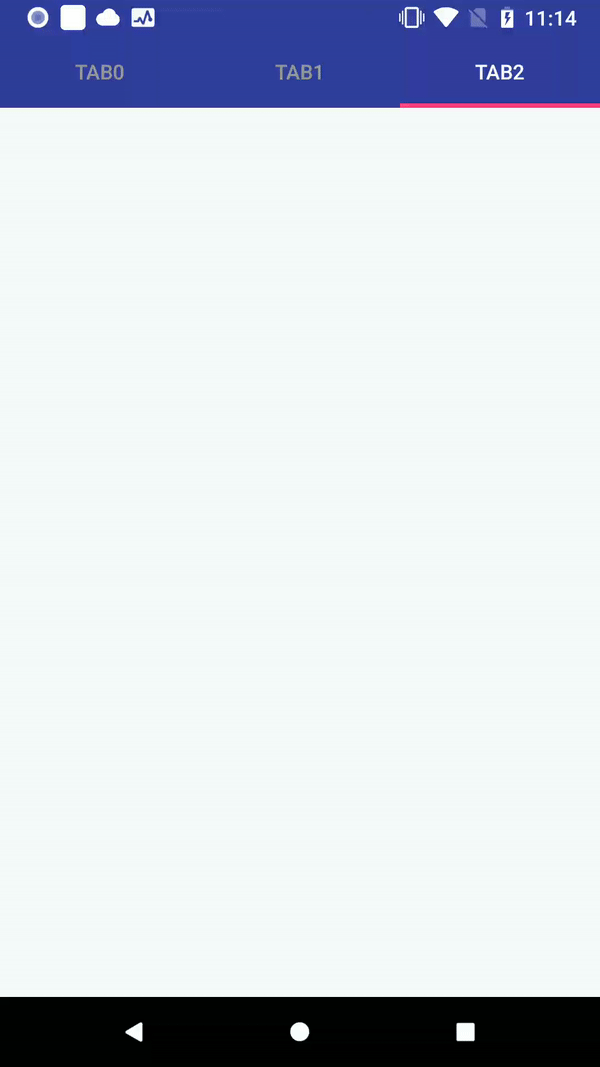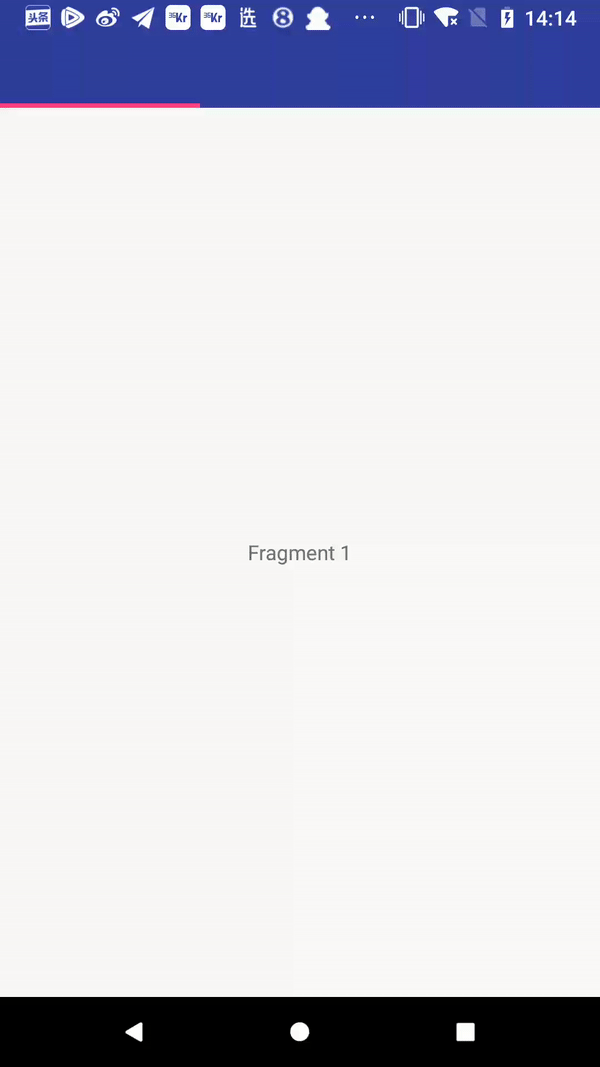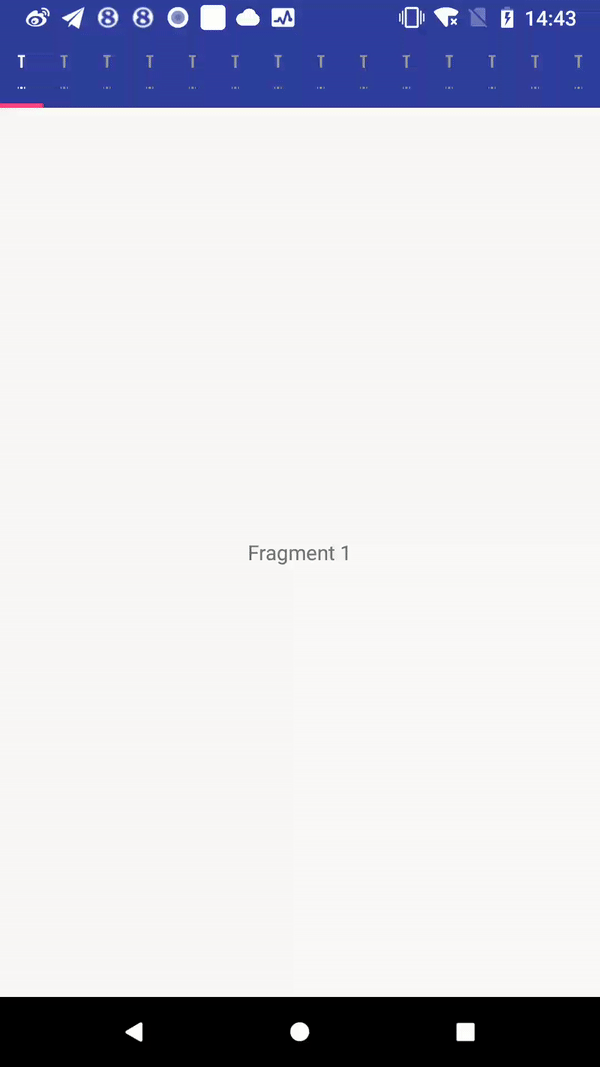android Material Design 学习之九:TabLayout 基本使用
TabLayout 出现以前,我们需要一个可以滑动的指示器来展示更多的页面时,比如今日头条的滑动指示器,我们往往自定义自己的滑动指示器,或者使用两个比较出名的开源指示器。如下两个:
1,Android ViewPagerIndicator
2,Android PagerSlidingTabStrip
MD 提供了自己实现的TabLayout,让我们有了更多的选择。
基本使用
布局文件:
代码设置:
tabLayout = (TabLayout)findViewById(R.id.tab_layout); tabLayout.addTab(tabLayout.newTab().setText("Tab 1"));
tabLayout.addTab(tabLayout.newTab().setText("Tab 2"));
tabLayout.addTab(tabLayout.newTab().setText("Tab 3"));几个常见的属性:
为指示器设置颜色:
app:tabIndicatorColor="@color/colorAccent"设置指示器的高度:
app:tabIndicatorHeight="3dp"设置Tab的颜色:
app:tabTextColor="@color/gray"设置Tab 选中的颜色:
app:tabSelectedTextColor="@color/white"如下图所示:
TabLayout 与 ViewPager 组合
添加ViewPager 布局:
TabFragment : 就展示一个TextView
public class TabFragment extends Fragment {
// TODO: Rename parameter arguments, choose names that match
// the fragment initialization parameters, e.g. ARG_ITEM_NUMBER
private static final String ARG_PARAM1 = "param1";
// TODO: Rename and change types of parameters
private String mParam1;
public TabFragment() {
// Required empty public constructor
}
/**
* Use this factory method to create a new instance of
* this fragment using the provided parameters.
*
* @param param1 Parameter 1.
* @return A new instance of fragment TabFragment.
*/
// TODO: Rename and change types and number of parameters
public static TabFragment newInstance(String param1) {
TabFragment fragment = new TabFragment();
Bundle args = new Bundle();
args.putString(ARG_PARAM1, param1);
fragment.setArguments(args);
return fragment;
}
@Override
public void onCreate(Bundle savedInstanceState) {
super.onCreate(savedInstanceState);
if (getArguments() != null) {
mParam1 = getArguments().getString(ARG_PARAM1);
}
}
@Override
public View onCreateView(LayoutInflater inflater, ViewGroup container,
Bundle savedInstanceState) {
// Inflate the layout for this fragment
View view = inflater.inflate(R.layout.fragment_tab, container, false);
((TextView)view.findViewById(R.id.tv)).setText(mParam1);
return view ;
}
}
TabFragment 布局fragment_tab:
TabPagerAdapter:
public class TabPagerAdapter extends FragmentPagerAdapter {
private List tabFragments;
public void setTabFragments(List tabFragments) {
this.tabFragments = tabFragments;
}
public TabPagerAdapter(FragmentManager fm) {
super(fm);
}
@Override
public Fragment getItem(int position) {
return tabFragments.get(position);
}
@Override
public int getCount() {
return tabFragments.size();
}
} 代码:
private List fragments ; fragments = new ArrayList<>();
//tabIndicators = new ArrayList<>();
fragments.add(TabFragment.newInstance("Fragment 1"));
fragments.add(TabFragment.newInstance("Fragment 2"));
fragments.add(TabFragment.newInstance("Fragment 3"));
tabLayout.addTab(tabLayout.newTab().setText("Tab 1"));
tabLayout.addTab(tabLayout.newTab().setText("Tab 2"));
tabLayout.addTab(tabLayout.newTab().setText("Tab 3"));
TabPagerAdapter tabPagerAdapter = new TabPagerAdapter(getSupportFragmentManager());
tabPagerAdapter.setTabFragments(fragments);
viewPager.setAdapter(tabPagerAdapter);
tabLayout.setupWithViewPager(viewPager);运行效果:
哎,TabLayout 的标题去哪了?!
这是因为:
setupWithViewPager重新设置了Tab标题,解决方案:
TabPagerAdapter 重写此方法:
@Override
public CharSequence getPageTitle(int position) {
return "Tab"+position;
}效果如下:
能正确显示了。
现在把三个Fragment 增加到15个:
fragments.add(TabFragment.newInstance("Fragment 1"));
fragments.add(TabFragment.newInstance("Fragment 2"));
fragments.add(TabFragment.newInstance("Fragment 3"));
fragments.add(TabFragment.newInstance("Fragment 4"));
fragments.add(TabFragment.newInstance("Fragment 5"));
fragments.add(TabFragment.newInstance("Fragment 6"));
fragments.add(TabFragment.newInstance("Fragment 7"));
fragments.add(TabFragment.newInstance("Fragment 8"));
fragments.add(TabFragment.newInstance("Fragment 9"));
fragments.add(TabFragment.newInstance("Fragment 10"));
fragments.add(TabFragment.newInstance("Fragment 12"));
fragments.add(TabFragment.newInstance("Fragment 13"));
fragments.add(TabFragment.newInstance("Fragment 14"));
fragments.add(TabFragment.newInstance("Fragment 15"));哎,这是怎么回事?!
认识TabMode
1:
/**
* Fixed tabs display all tabs concurrently and are best used with content that benefits from
* quick pivots between tabs. The maximum number of tabs is limited by the view’s width.
* Fixed tabs have equal width, based on the widest tab label.
*
* @see #setTabMode(int)
* @see #getTabMode()
*/
public static final int MODE_FIXED = 1;顾名思义,Tab 是固定的
2:
/**
* Scrollable tabs display a subset of tabs at any given moment, and can contain longer tab
* labels and a larger number of tabs. They are best used for browsing contexts in touch
* interfaces when users don’t need to directly compare the tab labels.
*
* @see #setTabMode(int)
* @see #getTabMode()
*/
public static final int MODE_SCROLLABLE = 0;当Tab 变多的时候可以滚动
加上这句试试:
tabLayout.setTabMode(TabLayout.MODE_SCROLLABLE);这样显示就没有问题了。
附上几个Tablayout 开源框架:
FlycoTabLayout
SmartTabLayout
CoordinatorTabLayout